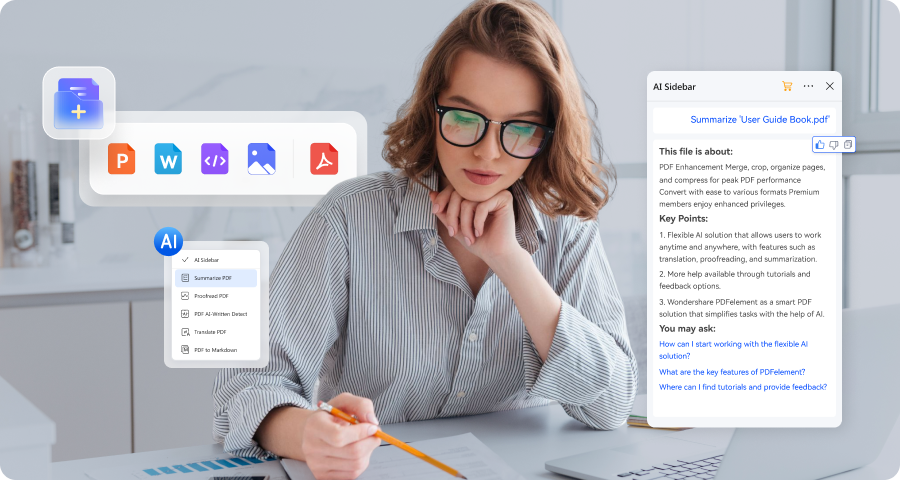En el mundo de los documentos digitales, el Formato de Documento Portátil (PDF por sus siglas en inglés) sobresale por su adaptabilidad y fiabilidad, convirtiéndose en el formato indispensable para compartir y ver documentos a través de varias plataformas y dispositivos. Sin embargo, hay una joya oculta que suele ser opacada por los archivos PDF: El Formato de Datos de Formularios (el archivo FDF). Aunque los archivos PDF se especialicen en presentar contenidos estáticos, los archivos FDF mejoran la interacción de los documentos. Están diseñados para gestionar datos y anotaciones de formularios independientemente del documento PDF principal.
En este artículo, veremos a fondo los archivos FDF, explorando sus ventajas y cómo mejoran la funcionalidad de los documentos. Asimismo, veremos cómo herramientas como Wondershare PDFelement facilitan el acceso y la manipulación sencilla de los archivos FDF, permitiendo a los usuarios aprovechar al máximo su eficiencia en la gestión de documentos.

![]() Impulsado por IA
Impulsado por IA
En este artículo
¿Qué es un archivo FDF? ¿Es el hermano pequeño del PDF?
FDF, o Formato de Datos de Formularios, está estrechamente relacionado con PDF, pero tiene una finalidad distinta. Los archivos FDF se usan para guardar datos y anotaciones de formularios por separado del documento PDF principal. Cada letra de FDF simboliza su función: "Formularios" como en los datos de formularios interactivos, y "Datos" describe el contenido dentro de estos formularios. Básicamente, un archivo FDF actúa como un puente entre los datos de formularios y el documento PDF.
La historia de FDF se remonta en el desarrollo de la tecnología PDF. Presentado por Adobe Systems, FDF se diseñó para gestionar datos de formularios por separado, lo que permite el procesamiento y la gestión eficiente de datos. Con el tiempo, FDF ha evolucionado para soportar interacciones complejas de formularios, anotaciones y otros elementos interactivos dentro de documentos PDF.
FDF no es una versión diminuta de PDF, sino más bien un formato complementario que amplia las capacidades de PDF. Aunque PDF encierra la representación visual del documento, FDF gestiona los datos fundamentales asociados con formularios y anotaciones, lo que lo hace una herramienta indispensable para la gestión dinámica de documentos.
¿Qué puede hacer un archivo FDF? ¿Por qué lo necesito?
La versatilidad de FDF destaca en varios escenarios prácticos, mejorando los flujos de trabajo y los procesos de gestión de documentos del usuario. Aquí te daremos varios casos de uso y funciones convincentes de FDF:
- Extracción y presentación de datos: Los archivos FDF son esenciales para extraer y presentar datos de formularios. Los usuarios pueden rellenar formularios PDF interactivos, y FDF captura y transfiere estos datos por separado, lo que permite agilizar el procesamiento de datos e integrarlos con otros sistemas.
- Anotaciones y comentarios: FDF permite el almacenamiento de anotaciones y comentarios independientemente del documento PDF principal. Esta función es valiosa para los flujos de trabajo colaborativos, donde varios usuarios pueden aportar comentarios y anotaciones sin alterar el documento original.
- Formularios personalizables: FDF facilita la creación de plantillas de formularios personalizables. Los usuarios pueden rellenar previamente los campos de los formularios, personalizar las plantillas y generar archivos FDF que contengan datos específicos, lo que garantiza la eficacia del procesamiento y la personalización de los formularios.
- Integración y automatización: FDF se integra fácilmente con herramientas de edición PDF como PDFelement, lo que permite a usuarios aprovechar las funciones avanzadas de gestión de formularios y datos. La compatibilidad de PDFelement para FDF permite a los usuarios automatizar el relleno de formularios, la extracción y la presentación de procesos.

![]() Impulsado por IA
Impulsado por IA
Actualiza regularmente el software PDF para aprovechar las funciones más recientes y la compatibilidad con las especificaciones PDF.
Al trabajar con archivos FDF, asegúrate de la compatibilidad con herramientas de edición PDF como PDFelement para una integración perfecta y una mayor funcionalidad.
FDF se puede usar para una captura de datos eficiente y procesamiento de formularios en industrias como finanzas, salud, legal y educación.
¿Cómo se abre un archivo FDF?
Para abrir un archivo FDF (Formato de Datos de Formularios), puedes usar varias aplicaciones de software que admiten este formato. A continuación, te guiaremos en todo el proceso para abrir un archivo FDF usando PDFelement y Adobe Acrobat DC en un sistema operativo Windows.
Abre documentos PDF en Windows usando PDFelement
PDFelement es una herramienta completa de edición y gestión de archivos PDF que admite archivos FDF para la extracción e interacción de datos de formularios. Sigue estos pasos para abrir un archivo FDF en PDFelement:
- Comienza por abrir PDFelement en tu dispositivo.

- Haz clic en "Abrir PDF" desde la interfaz principal y ve a la ubicación donde se guardó tu archivo de documento. También puedes arrastrar y soltar el archivo de documento.

![]() Impulsado por IA
Impulsado por IA

- Después de abrir tu formulario PDF, ve a "Formulario" > "Más" > "Importar datos" y selecciona el archivo FDF que quieras subir a tu documento.

- Cuando se abra el archivo FDF, PDFelement automáticamente cargará los datos necesarios en tu PDF.

![]() Impulsado por IA
Impulsado por IA

Funciones de PDFelement
- Edita texto, imágenes y enlaces en PDF.
- Rellena y crea formularios interactivos.
- Convierte archivos PDF a otros formatos como Word, Excel o HTML.
- Anota y comenta en documentos PDF.
- Asegura archivos PDF con contraseñas y permisos.
Abre un archivo FDF usando Adobe Acrobat DC
Adobe Acrobat DC es un visualizador y editor popular de PDF que también admite archivos FDF para gestionar datos de formularios. Sigue estos pasos para abrir un archivo FDF en Adobe Acrobat DC:
- Abre la aplicación Adobe Acrobat en tu dispositivo local.

![]() Impulsado por IA
Impulsado por IA

- Ve al "Menú" y selecciona "Abrir". Elige el documento PDF donde quieras subir tu archivo PDF.

- Busca la función "Preparar un formulario" debajo de "Todas las herramientas".

- En el menú desplegable, selecciona "Importar datos". En la ventana emergente nueva, selecciona y abre tu archivo FDF.

- Adobe Acrobat automáticamente llenará el archivo PDF con los contenidos del documento FDF.
Funciones de Adobe Acrobat DC:
- Visualiza, crea y edita archivos PDF.
- Rellena y firma formularios PDF.
- Convierte archivos PDF a varios formatos.
- Colabora y comparte archivos PDF de forma segura.
- Aplica funciones de seguridad como contraseñas y permisos.
Conclusión
En conclusión, comprender el rol de los archivos FDF (Formato de Datos de Formularios) junto con la gestión de archivos PDF es importante para optimizar los flujos de trabajo. Los archivos FDF mejoran la interacción de archivos PDF al gestionar datos y anotaciones de formularios de forma eficiente. Con herramientas como PDFelement, los usuarios pueden convertir, crear e interactuar fácilmente tanto con archivos PDF como FDF, garantizando el procesamiento y la colaboración optimizada de documentos. Aprovechar las capacidades de FDF permite una transferencia dinámica de datos, un archivado eficaz y una gestión mejorada de los formularios. La incorporación de FDF a los flujos de trabajo de documentos permite a los usuarios maximizar la eficiencia y la productividad, mientras que mantiene la integridad de los datos y la accesibilidad en diversas plataformas.